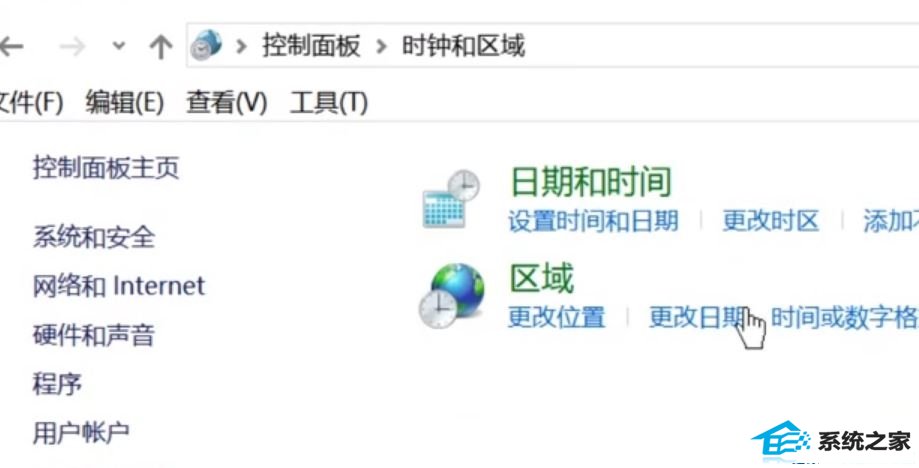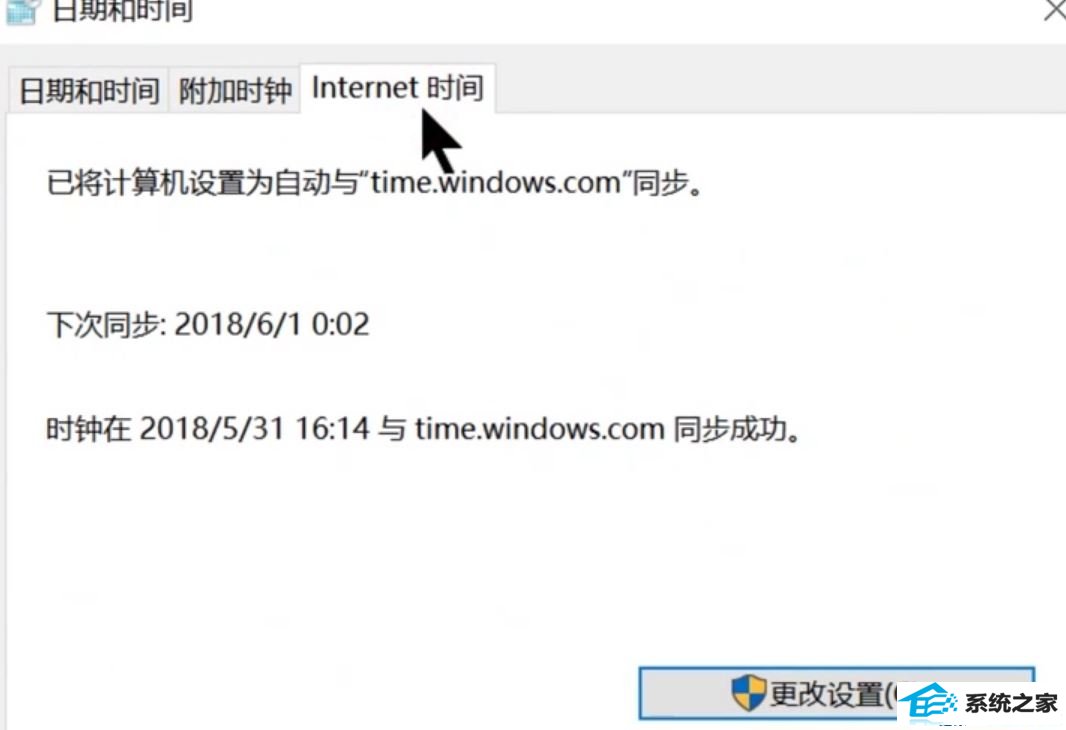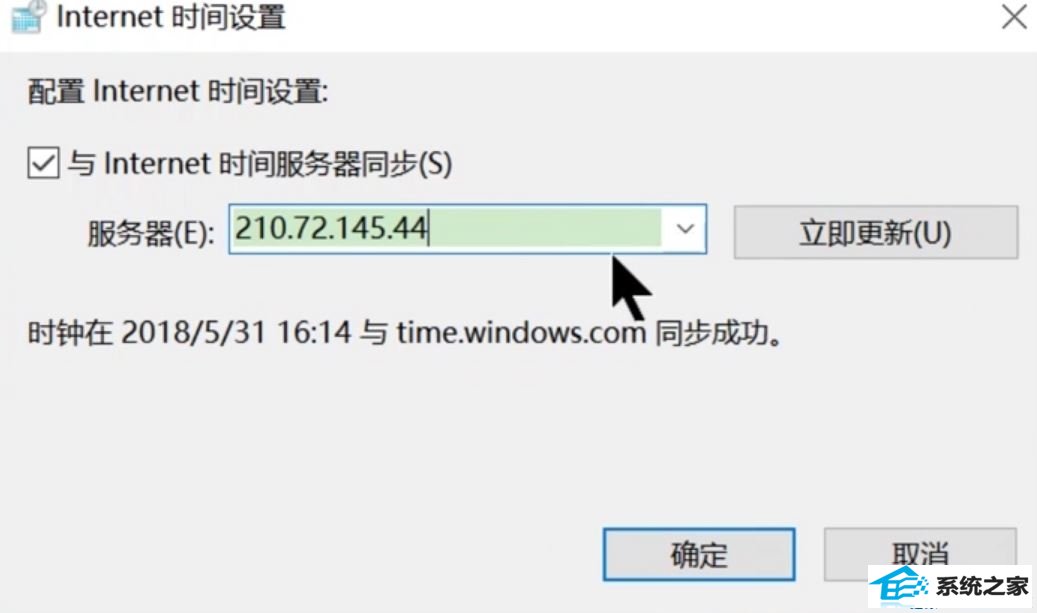电脑时间同步出错如何办?win10电脑同步时间出错的处理办法?
电脑时间同步出错如何办?近期使用win10专业版操作系统的用户称在同步系统时间的时候遇到了错误的现象无法完成同步。那么你们在系统中遇到电脑同步出错无法同步,时间无法自动升级的问题该如何办?在本文中win7之家主编给大家共享下win10电脑时间同步出错的处理办法。
win10电脑同步时间出错的处理办法:
1、点击开始菜单,点运行,输入:services.msc确定,出现服务本地,下拉找着win time 查看该服务是否已启动,如果未启动的话将其启动,如果已启动的话单击右键选择“重新启动”;
2.、按下win+R打开运行,输入:w32tm /register 点击确定;
3、点击控制面板 -- 时钟和区域 -- 日期和时间;
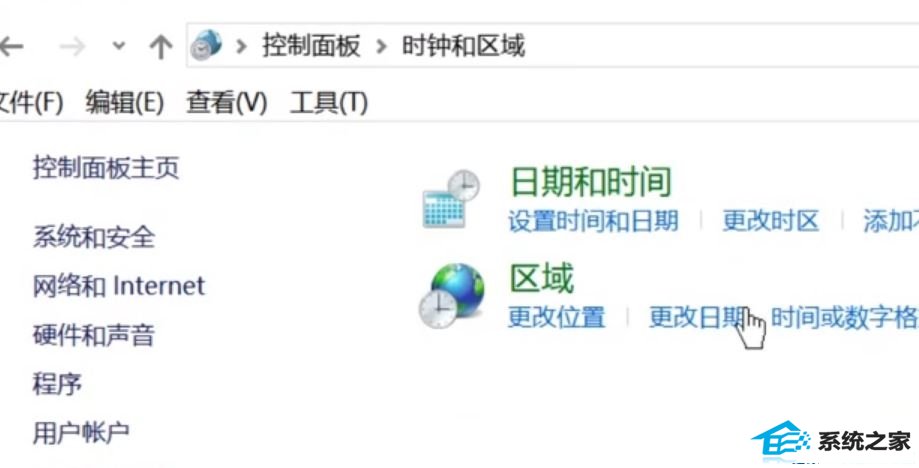
4、点击【internet 时间】--【更改配置】;
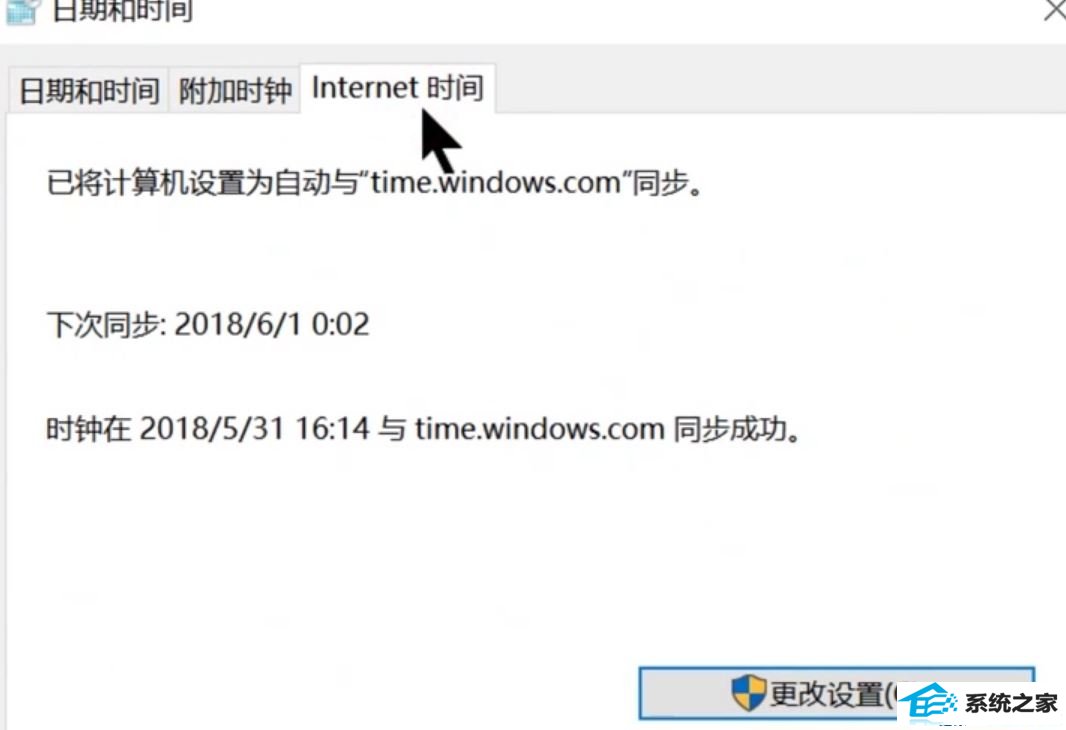
5、然后在于internet时间服务器同步下方框中输入中国国家授时站服务器ip地址:210.72.145.44 点击立即升级即可!
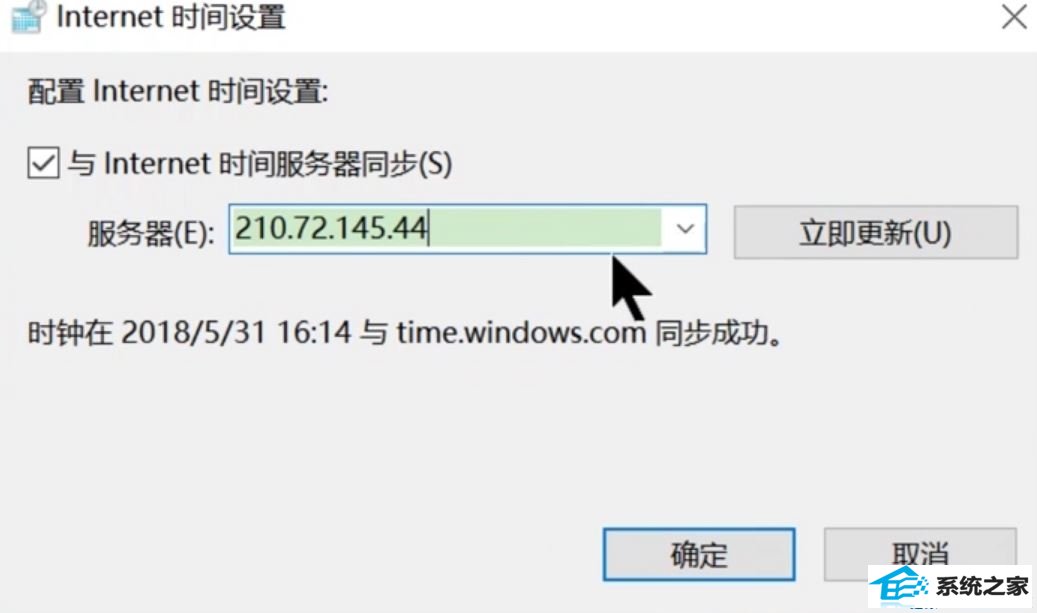
上述就是win7之家主编给大家共享的相关win10系统电脑同步时间出错的有效处理办法!